Reiniciar y Actualizar PHP
Reiniciar PHP
Si PHP se cae, nuestro sistema lo registra automáticamente para que nuestro equipo de Administración de Sistemas (sysadmin) lo compruebe. Sin embargo, puedes reiniciar manualmente PHP para cualquiera de tus sitios web de forma individual con un simple clic de botón desde MyKinsta.
Cómo reiniciar PHP manualmente
Para reiniciar PHP en tu sitio de WordPress, sigue los pasos que se indican a continuación.
- Inicia sesión en MyKinsta.
- Ve a Sitios WordPress y selecciona el sitio en el que deseas reiniciar PHP.
- Ve a la pestaña Herramientas y busca la sección Reiniciar PHP.
- Haz clic en el botón Reiniciar PHP.
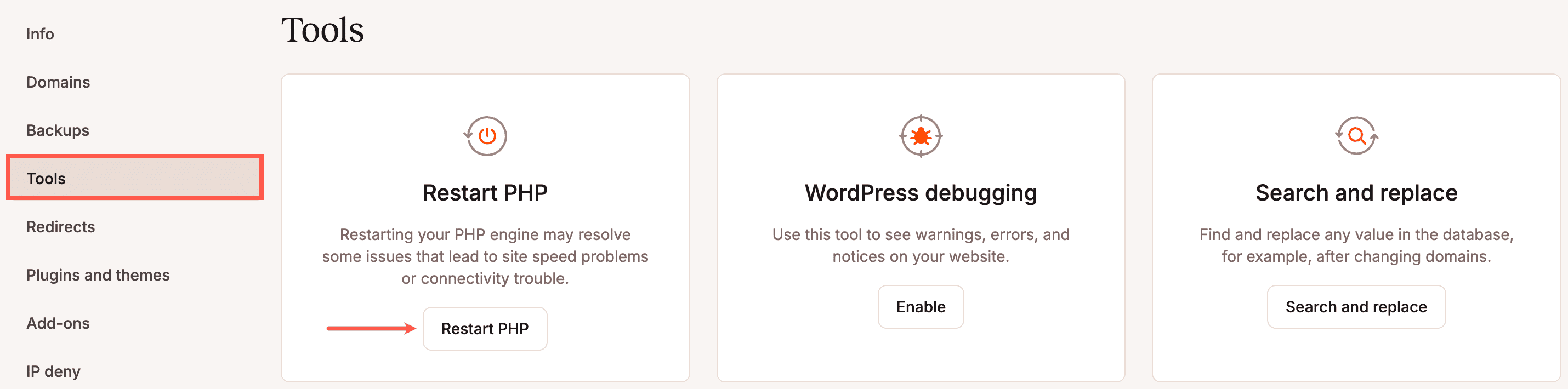
Ten en cuenta que reiniciar PHP tardará unos 5-10 segundos. Recibirás una notificación en la parte inferior de la pantalla cuando se haya completado.
Nota: También tendrás que borrar el caché de tu sitio para ver los cambios.
Actualizar PHP
Hemos hecho que actualizar la versión PHP de tu sitio sea lo más fácil posible en MyKinsta.
En MyKinsta, puedes actualizar la versión de PHP de uno o varios sitios, incluidos los sitios staging, simultáneamente desde la página Sitios de WordPress. Selecciona las casillas de verificación situadas junto a los sitios para los que deseas actualizar la versión de PHP, haz clic en Acciones y selecciona Cambiar configuración de PHP.
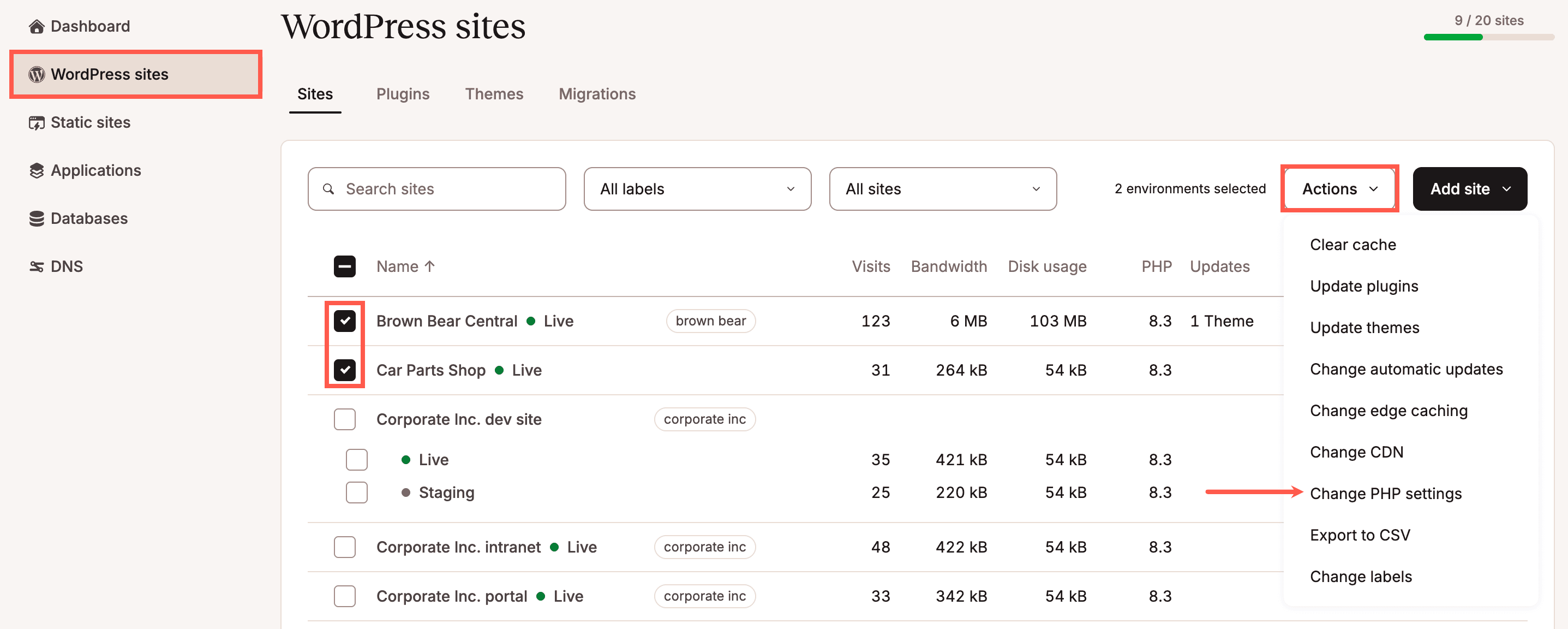
Elige la versión de PHP y si deseas activar o desactivar las Actualizaciones automáticas de PHP; si están activadas, Kinsta actualizará automáticamente el PHP a la última versión soportada cuando la versión actual llegue al final de su vida útil. Si deseas activar las Actualizaciones automáticas de PHP sin cambiar la versión de PHP, selecciona Sin cambios en el menú desplegable Versión de PHP.
Si seleccionas una versión PHP Long-Term Support (LTS), se desactivan las actualizaciones automáticas. La última versión de PHP soportada oficialmente es la 8.1; las versiones LTS sólo reciben parches de seguridad, lo que puede dar lugar a un rendimiento reducido en comparación con una versión soportada oficialmente. Para mejorar el rendimiento de tu sitio web, te recomendamos que actualices a la última versión de PHP oficialmente soportada.
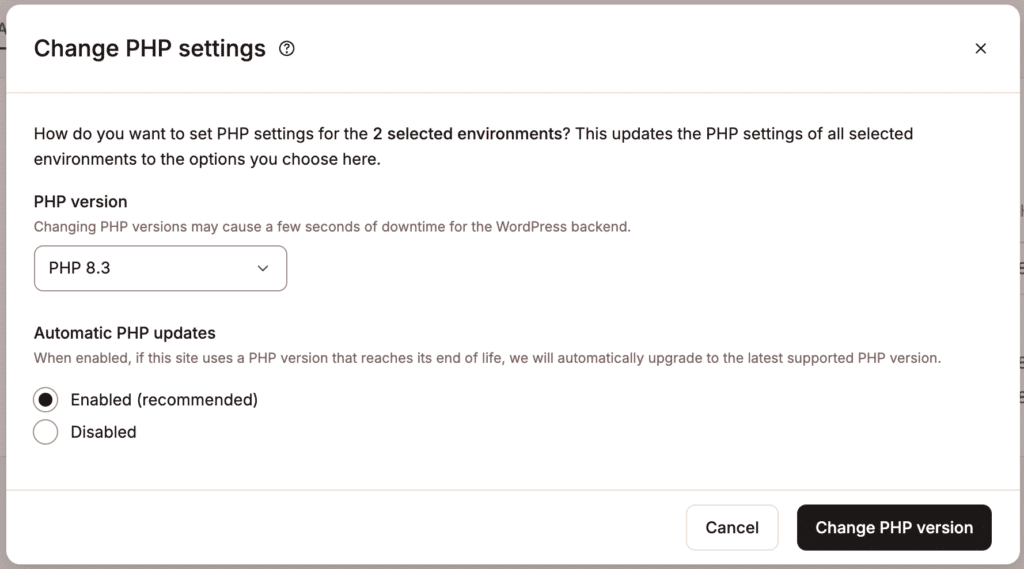
Una vez completado el proceso, aparecerá un mensaje de éxito.
También puedes actualizar la versión de PHP de un solo sitio en Sitios de WordPress > nombre del sitio > Herramientas. En Configuración PHP, haz clic en Cambiar.
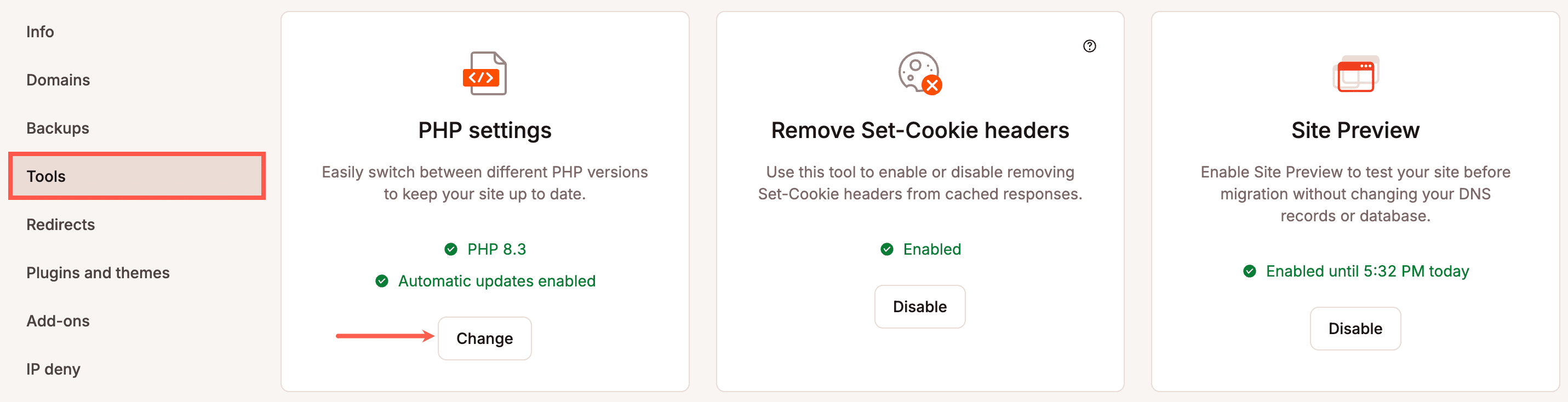
Elige la versión de PHP y si deseas activar o desactivar las Actualizaciones automáticas de PHP; si están activadas, Kinsta actualizará automáticamente el PHP a la última versión soportada cuando la versión actual llegue al final de su vida útil. Si deseas activar las Actualizaciones automáticas de PHP sin cambiar la versión de PHP, selecciona Sin cambios en el menú desplegable Versión de PHP.
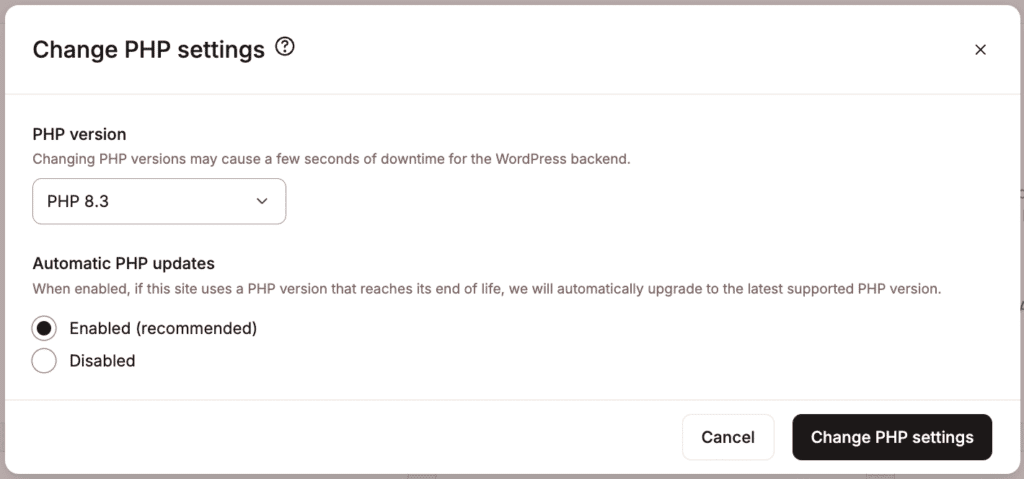
Si seleccionas una versión PHP Long-Term Support (LTS), las actualizaciones automáticas estarán desactivadas. La última versión de PHP soportada oficialmente es la 8.1; las versiones LTS sólo reciben parches de seguridad, lo que puede provocar una reducción del rendimiento en comparación con una versión soportada oficialmente. Para mejorar el rendimiento de tu sitio web, te recomendamos que actualices a la última versión de PHP oficialmente soportada.
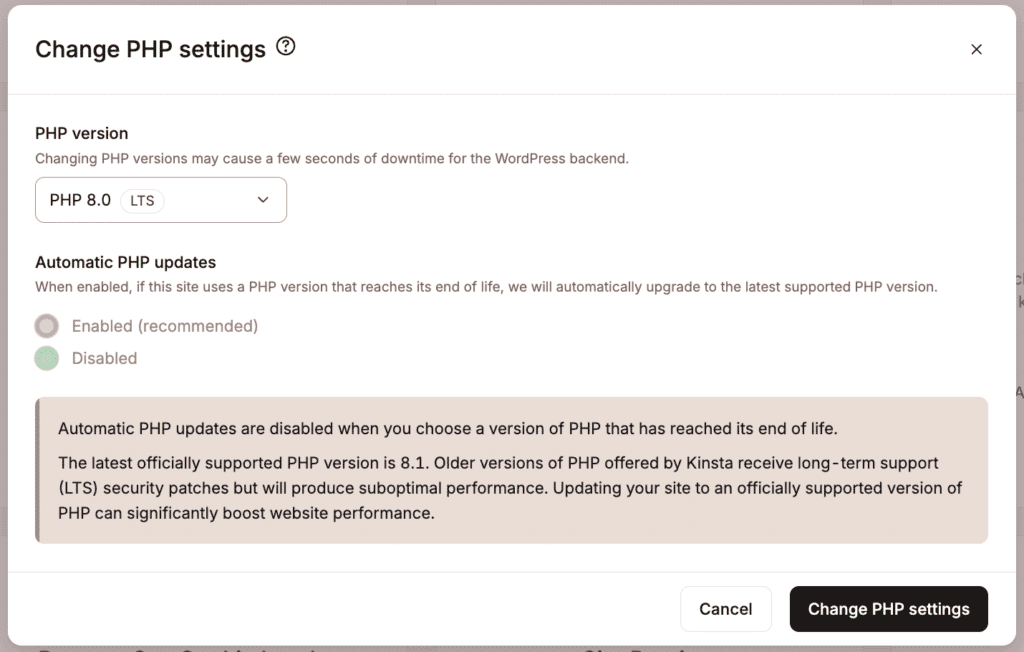
Al final de la actualización, tu motor PHP se reiniciará, y el backend (panel de WordPress) de tu sitio puede estar inactivo durante un par de segundos. El frontend del sitio permanecerá activo, y los visitantes no experimentarán ningún tiempo de inactividad.
Mientras se ejecuta el proceso de actualización, puedes navegar por otras partes de MyKinsta, pero algunas acciones, como la gestión del caché, no estarán disponibles hasta que se reinicie el motor PHP.
Una vez completada la actualización (normalmente en 3 minutos o menos), recibirás una notificación en MyKinsta indicando que ha finalizado.